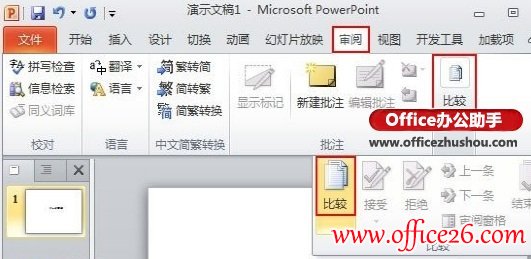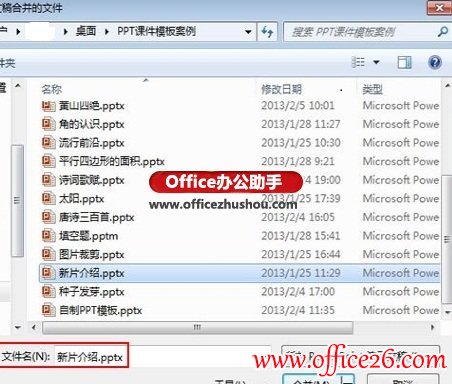PPT 2010中有一个合并与比较功能,很多人不知道怎么用或者说这个功能是干嘛的。其实这个功能很有用处,可以大大减轻我们的工作量。在平时的办公中,很多事情都是分工协作,一份文档,你修改了之后,在发给另外一个人修改,然后将两份修改之后的文档合并为最终文档,此时就需要用到这个功能了。
1、打开幻灯片,单击菜单栏--审阅--比较--比较。
2、选择要与当前文档合并的文件。
PPT幻灯片的扁平化效果设计方法
从字面理解,扁平化顾名思义是一个页面上(更准确地说是我们目光所及之一个平面空间上)的各种形状、文本、图表元素都在同一个平面上,而相对于此则是三维立体空间效果大为弱化。同时,
3、确定之后,单击插入幻灯片1选项,即可切换到刚才打开的幻灯片。
4、在修改完毕之后,单击审阅--比较--接受--接受对当前文档所做的全部修改。
如何完美解决PPT 2010转视频时声音的问题
用PPT2010已经可以非常轻松甚至可以完美进行转换成视频格式了。方法很简单,用PPT2010打开一个PPTX格式的文件,直接另存为.wmv格式就行了。但事情远没有那么简单!你会发现转换过程中还会出